Dans cette section, vous allez utiliser des contraintes d'ensemble standard pour contraindre l'insert. La position du placement sera une symétrie de l'insert créé.
- Dans le navigateur Modèle, cliquez deux fois sur le noeud Mold_Top_Top_PZ:1 pour l'activer.
- Dans le navigateur Modèle, développez le nœud Mold Top_Top_MP:1 pour examiner les contraintes à mesure qu'elles sont ajoutées.
- Sur le ruban, cliquez sur l'onglet Assembler > le groupe de fonctions Position > Contrainte
 .
. - Dans la boîte de dialogue Placer une contrainte, vérifiez que le type Placage est sélectionné
 .
. - Sélectionnez la surface étiquetée 1 dans l'image suivante comme la référence Première sélection
 . Cette surface se trouve sur le composant pièce moulable.
. Cette surface se trouve sur le composant pièce moulable. 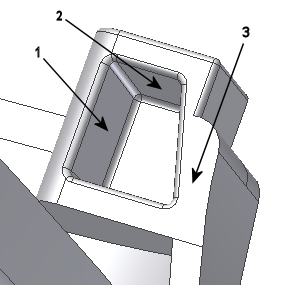
- Sélectionnez la surface étiquetée 1 dans l'image suivante comme la référence Seconde sélection
 . Cette surface se trouve sur le composant insert.
. Cette surface se trouve sur le composant insert. 
- Cliquez sur Appliquer.
Remarque : Utilisez la commande  dans le groupe de fonctions Position pour faire glisser et éloigner le composant de son emplacement actuel. Vous pouvez sélectionner les surfaces de référence plus facilement.
dans le groupe de fonctions Position pour faire glisser et éloigner le composant de son emplacement actuel. Vous pouvez sélectionner les surfaces de référence plus facilement.
- Continuez à limiter l'insert en utilisant des contraintes d'accouplement :
- Accouplez les surfaces étiquetées 2 dans les deux images précédentes.
- Accouplez les surfaces étiquetées 3 dans les deux images précédentes.
L'insert entièrement contraint s'affiche comme illustré dans l'image suivante.
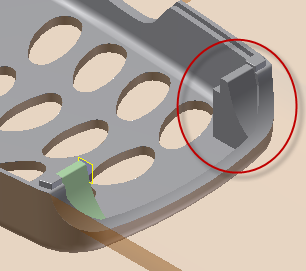
- Lorsque le composant est entièrement contraint, cliquez sur Annuler dans la boîte de dialogue Placer une contrainte pour fermer la boîte de dialogue.
- Pour quitter l'environnement d'ensemble, cliquez sur l'onglet Assembler > le groupe de fonctions Retour > Retour
 .
. - Dans le ruban, cliquez sur l'onglet Noyau/Empreinte > le groupe de fonctions Quitter > Finir le noyau/l'empreinte
 .
. - Dans le navigateur des conceptions de moule, développez les noeuds en choisissant Représentations > Vue, puis cliquez deux fois sur Vue1. Remarque : Vous pouvez également définir la vue sur le ruban, dans le menu déroulant de représentation de la vue.
- Sur le clavier, appuyez sur la touche F6 pour revenir à la Vue de début. Le modèle s'affiche comme illustré dans l'image suivante.
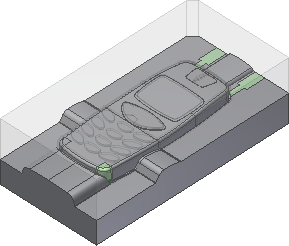
- Dans la barre d'outils d'accès rapide, cliquez sur Enregistrer pour enregistrer l'ensemble.